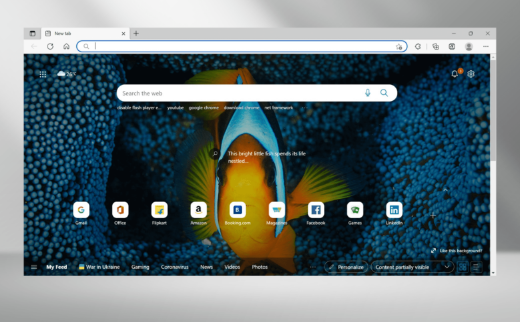Microsoft Edge è una delle applicazioni browser Web più utilizzate sui dispositivi Windows. Questo browser web basato su Chromium sostituisce Internet Explorer. Dopo un dominio IE ampiamente impopolare, Microsoft ha lanciato i browser Web Edge con Windows 10.
Il browser Web Edge ha la sua giusta dose di difetti. Una volta che il problema comunemente segnalato è l’elevata quantità di utilizzo della CPU che appartiene a Microsoft Edge. Se hai a che fare con un problema di utilizzo elevato del disco del programma di installazione perimetrale Microsoft, dovresti utilizzare le diverse correzioni fornite di seguito.
Microsoft Edge ha fame di risorse?
Edge non è considerato un browser affamato di risorse e normalmente funziona meglio di Google Chrome. Se assisti a un’elevata quantità di utilizzo della CPU da Microsoft Edge Chromium, è molto probabile a causa di una serie di problemi.
Una soluzione rapida per il problema consiste nel passare a diversi browser Web alternativi come Opera GX. Opera GX è costruito per il gioco. Ha una funzione di limitazione della CPU e della RAM che garantisce le massime prestazioni.
Se vuoi continuare con Edge, dovresti trovare e sradicare il problema. In genere, accade a causa di diverse estensioni installate oa causa di un’estensione problematica. Puoi provare a disabilitare/rimuovere le estensioni indesiderate e vedere se questo aiuta.
Tuttavia, anche altri ragionano possibile. Inutile dire che l’apertura di più schede aumenta automaticamente l’utilizzo della CPU. Inoltre, alcune pagine come Google Earth richiedono il rendering della CPU che aumenta la percentuale di utilizzo. In aggiunta a ciò, la spinta all’avvio può portare a questo problema.
Ecco le correzioni manuali che dovresti sbarazzarti dei possibili problemi che causano il consumo di una quantità elevata di CPU da parte di Microsoft Edge:
Possibili correzioni per l’utilizzo elevato del disco del programma di installazione di Microsoft Edge
Correzione 1: disabilita il potenziamento all’avvio in Edge
Molto spesso, è la funzione di potenziamento all’avvio alla base dell’elevata quantità di utilizzo della CPU da parte di MS Edge e la possibile soluzione al trucco per la maggior parte degli utenti è disabilitare questa funzione:
- Avvia il browser Edge,
- Nell’indirizzo, segui il percorso sottostante e premi Invio:
edge://impostazioni/sistema
- Quindi, disabilita l’interruttore che dice Boost avvio,
- Riavvia il browser e verifica se questo comporta delle modifiche.
Correzione 2: ricerca malware
L’infezione da malware è un altro motivo per cui il browser Web sta consumando un’elevata quantità di utilizzo della CPU. Questo malware potrebbe essere adware, barre degli strumenti o spyware. Per trovarlo e rimuoverlo, esegui una scansione completa del sistema utilizzando uno strumento antivirus specializzato:
- Premi Win+S per avviare il menu Start,
- Nella casella Cerca, digita Sicurezza di Windows e premi Invio e fai clic sul risultato in alto,
- Ora, fai clic su Protezione da virus e minacce,
- Vai a Opzioni di scansione e seleziona Scansione completa,
- Fare clic sul pulsante Scansiona ora.
Correzione 3: svuota la cache del browser
Potrebbe esserci il caso che il problema di utilizzo elevato del disco del programma di installazione di Microsoft Edge sia causato da dati di navigazione danneggiati. Quindi, è meglio cancellare tutto e quindi verificare se il problema è stato risolto:
- Apri Edge e premi Ctrl + Maiusc + Canc per avviare Cancella casella dati di navigazione,
- Sotto di esso, fai clic sul menu a discesa Intervallo di tempo e seleziona Sempre,
- Selezionare le caselle per Cronologia esplorazioni, Cookie e altri dati del sito, Immagini e file memorizzati nella cache, quindi fare clic sull’opzione Cancella ora.
Correzione 4: esegui Edge senza estensioni
I componenti aggiuntivi o le estensioni del browser potrebbero essere un altro colpevole. Sebbene queste estensioni siano le più importanti in quanto hanno varie utilità utili, provengono da sviluppatori di terze parti e quindi potrebbero non essere completamente ottimizzate che portano al suddetto problema.
Nel caso stesso, dovresti considerare di disabilitarli. Poiché non sai quale particolare estensione sta causando il problema, ti consigliamo di disabilitare tutte le estensioni contemporaneamente e cercare le modifiche. Se ti porta la soluzione, abilita ciascuna estensione una per una e vedi quando il problema si ripresenta per conoscere l’estensione problematica:
- Apri Edge e dalla barra degli strumenti, apri Estensioni> Gestisci estensioni,
- Fare clic sul pulsante Rimuovi sotto le singole estensioni,
- Ora, fare clic su Rimuovi nel prompt di configurazione.
Correzione 5: aggiorna Microsoft Edge
I metodi sopra elencati forniscono la correzione per la maggior parte degli utenti. Tuttavia, se nel tuo caso non funziona nulla, controlla se l’aggiornamento di Microsoft Edge fornisce la correzione per l’utilizzo elevato del disco del programma di installazione di Microsoft Edge.
- Avvia Edge e posiziona il cursore su Guida e feedback, quindi fai clic su Informazioni su Microsoft Edge,
- Se è disponibile un aggiornamento, verrà installato automaticamente.
Conclusione
È tutto! Ora, stiamo completando questo articolo su come correggere l’utilizzo elevato del disco del programma di installazione di Microsoft Edge. Spero di sì, le correzioni fornite ti sono utili per eliminare il problema. In caso contrario, ti consigliamo di utilizzare lo strumento di riparazione del PC per verificare la presenza di problemi relativi al PC e ottenere la riparazione automatica.